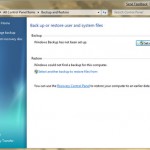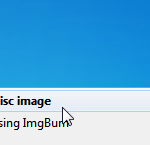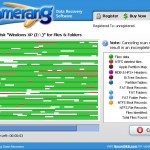“蓝屏死机”(BSOD)是一种可怕(令人沮丧)的体验。你的计算机突然停止它正在做的任何事情,显示这个神秘的错误,然后被渲染无用或神秘地重新启动。在一个特别糟糕的日子里,这将一次又一次地发生,你无法完成任何事情。幸运的是,一旦确定了哪个屏幕,您就可以快速缩小范围并解决问题。 NTOSKRNL.exe在您的计算机上运行很多不同的东西,因此可能需要一些试验和错误才能确定NTOSKRNL.exe Blue Screen Of Death的来源,但即使具备基本的计算机技能,它也是非常可能的。 “可怕的蓝屏死机(BSOD)引发了对大多数计算机用户的恐惧” 确保所有硬件驱动程序都是最新的。 运行Windows Update以查看是否捕获任何问题。虽然不是最可靠的驱动程序更新,但它是一个开始搜索的简单场所。有些可能会被列为可选更新,因此请花一点时间来浏览此列表。 检查制造商和硬件站点以获取驱动程序更笔记本电脑和预制桌面将从制造商那里获得他们的驱动程序。通过在支持页面上输入您的模型,您应该获得产品的当前驱动程序列表。如果您的计算机是由部件制造的,那么制造硬件的人将是为您创建驱动程序的人。检查每一个,看看是否有任何错过。主板制造商是最重要的,因为它有大量的计算机驱动程序。 在您的计算机上运行Driver Reviver 。这个小工具可以获取Windows Update未命中的驱动程序,并且即使您不知道如何单独检查它们,也能确保获得正确的驱动程序。更好的是,它扫描您的计算机并帮助您删除旧的和不正确的驱动程序。这可能是一个问题,因为没有安装新的问题。 让你的系统运行一下,看看这是否能解决问题。 测试硬件故障是否导致不稳定。 硬盘故障可能会导致NTOSKRNL.exe错误,以及其他一些错误。您可以从所有主要硬盘驱动器制造商处下载工具,这些工具将检查您的驱动器是否存在问题。希捷和Western Digital的Drive Utilities的 Seatools是最常见的两款产品,适用于任何品牌的驱动器。 使用Memtest检查你的记忆。这个可能需要一段时间,所以请确保你有一些时间,或让它一夜之间运行。它完全免费下载,并已被专业人士使用多年。 更换任何故障组件。一旦组件开始出现故障,系统将变得越来越不稳定,直到它完全失败。硬盘驱动器存储您保存在计算机上的所有内容,因此请尽快将其复制到另一个驱动器上,以便在更换数据后还原数据。 “MemTest多年来一直在测试内存错误” 这两个项目中的一个可能是您的问题的原因。一旦找到问题,修复起来非常简单。虽然蓝屏错误是可怕的,但即使是NTOSKRNL.exe错误也是您可以诊断,修复并继续生活的错误。 如果您想了解更多关于任何蓝屏死机的信息,请查看我们的免费蓝屏助手 。
| 通过 Davide De Vellis |
|
|
大多数拥有笔记本电脑一段时间的人都遇到过这个问题。您的电池已经耗尽或死亡,您将笔记本电脑插入,并且您意识到您的笔记本电脑无法充电。有几个原因可能会发生这种情况,但找到正确的解决方案需要您进行一些故障排除以缩小确切问题的范围。以下是您可以采取的一些步骤,以找出您的笔记本电脑无法充电的原因,以及您可能需要更换或维修以使其再次运行。 从明显开始当您的笔记本电脑无法充电时,您应该做的第一件事就是确保它不是一些暂时的故障,拔掉电缆或电池脱落的问题。这可能听起来很愚蠢,但是电源线很容易从墙上插头被踢掉,或者连接到笔记本电脑端的连接不完全。这是一个循序渐进的列表,列出了如何检查笔记本电脑无法充电时可能导致问题的最明显的事情。 重新启动计算机,看看是否能解决问题。你会惊讶于这可以解决本来可能是一个主要问题的频率。 从计算机和转换器(电源线中间的矩形框)关闭计算机并拔下交流电源适配器,然后从设备中取出电池。 按住电源按钮至少30秒。这称为“动力循环”,它可能有助于解决问题。 将所有东西都挂起,确保没有灰尘,防止电池连接,并且AC适配器很紧。重新打开计算机,看看是否能解决问题。 快速故障排除提示如果您的计算机电池完全耗尽,那么您可以轻松地缩小电池或电源线是否最有可能出现此问题。如果您可以使用电源线运行计算机,但电池无法充电,则很可能是您的电池问题。如果在电池耗尽时根本无法运行计算机,则可能需要新的电源线。 检查电源线如果您确实需要更换新电源线,您可能无需更换所有电源线,有时甚至可以轻易找到部分甚至完整的电源线,因此您甚至无需支付全价。为了测试这一点,你将不得不找到一个有笔记本电脑的人,并借用其上有墙上插头的电线部分。只需将电源线插入变压器(计算机和墙上插头之间的黑砖),然后查看计算机是否充电。如果没有,它是电源线的另一部分。如果它确实充电,那么你知道它只是需要更换的墙壁的一半。 驱动程序问题最后,由于驱动程序出现问题,您的笔记本电脑可能无法充电。为了解决这个问题,您必须更新电池的驱动程序。 首先,单击“ 开始”和“ 控制面板” 。然后,转到SYSTEM AND SECURITY 。 “导航到控制面板中的系统和安全性” 接下来,单击DEVICE MANAGER “设备管理将显示计算机上的所有硬件” 最后,展开标记为BATTERY的部分并右键单击并选择Update Driver Software 。您可能需要Windows磁盘才能执行此操作。 “选择你的电池并更新其驱动程序” 当然,如果您不想摆弄操作系统并手动更新驱动程序,您可以使用Driver Reviver运行免费诊断扫描,以识别不仅是过时的电池驱动程序,而且您计算机上的日期或过时驱动程序。执行扫描后,只需单击鼠标,即可快速轻松地更新找到的所有过时驱动程序。 你有它。如果您的笔记本电脑没有充电,在出门购买新电池组之前,请尝试以下简单步骤。运气好的话,如果您的笔记本电脑无法充电,其中一条建议可以解决问题。
| 通过 Davide De Vellis |
|
|
这是一个可怕的景象。您正在浏览互联网,听音乐甚至更糟 – 在Word或Excel中处理重要文档时突然间,您只能看到一个带有错误消息的蓝屏。这个蓝屏错误,0x0000007E,会对每个计算机用户造成恐怖,因为它没有警告,并且没有提供有关如何修复问题的信息,除了一串奇怪的数字和字母。好吧,担心没有勇敢的计算机用户,这里有一些方法可以解决可怕的STOP:0x0000007E错误。 “STOP:0x0000007E蓝屏错误” 0x0000007E的意思是什么? 好问题。此特定错误表示您的硬盘驱动器出现问题,而硬盘驱动器是计算机中存储所有数据的部分。或者,您的计算机访问数据的方式可能有问题。 潜在问题#1:硬盘故障可能发生0x0000007E错误的原因之一是您的硬盘驱动器已损坏。虽然这个问题可能没有解决方案,除了备份所有数据和获取新硬盘,或许多人获得新计算机,因为它更简单,而且不是更昂贵,但它也是最简单的可能性之一排除。您可以使用名为Check Disk的Windows工具来确定您的硬盘驱动器是否有故障。 这是如何完成的。 单击“开始”,然后在底部的搜索框中键入CMD。 (在Windows XP中,单击“运行”,然后键入CMD。) 当黑匣子出现时,只需输入命令CHKDSK 在磁盘上运行检查并查看是否有任何错误。 “使用Windows CMD提示符运行ChkDsk” 潜在问题#2:硬盘驱动器已满 0x0000007E错误的另一个可能的解释是你的硬盘包装满了东西。这可能看起来很疯狂,但这肯定是出现此错误的原因之一。您可以通过访问我的计算机并查看可用空间来检查硬盘驱动器上剩余的空间量。如有必要,清空回收站,删除一些文件或卸载某些程序以释放一些空间。 潜在问题#3:您需要更新BIOS。 BIOS代表基本输入输出系统。简而言之,您的BIOS是您在进入Windows之前首次启动计算机时看到的文本。重新启动时,您的计算机可能有一个选项,例如“按F2进入设置”。这是您进入BIOS设置的方法。不幸的是,为了更新你的BIOS,你需要访问你的制造商网站并获得如何操作的说明,因为每台计算机都有点不同,你需要从他们的网站上获得该软件。 潜在问题#4:您有驾驶员问题就像你的高尔夫游戏一样,你可以将错误的驱动程序归咎于你的0x0000007E错误。驱动程序是运行计算机特定部分的小程序。例如,您的声卡和视频卡需要驱动程序才能正常运行。有时司机可能会被破坏。如果发生这种情况,那么您将不得不更新您的驱动程序。您可以直接前往硬件制造商的网站下载驱动程序,但通常很难确定导致问题的驱动程序,以及下载安装所需的特定驱动程序。 “你可以直接到制造商网站下载驱动程序” 如果你知道哪个硬件给你带来了问题,以及你需要哪个特定的驱动程序,那么我们肯定会建议前往制造商网站获取它。但是,一定不要一路劫持。如果你不太确定,或者不想让自己做头疼或麻烦,你可以下载ReviverSoft的Driver Reviver并运行扫描来识别计算机上驱动程序的问题,并快速,轻松,安全地更新所有过时和问题的驱动因素。
| 通过 Davide De Vellis |
|
|
许多计算机用户遇到的问题之一是显示内核电源41(63)错误的消息。这是一个令人困惑的文本,搜索互联网将为您提供大量的信息。幸运的是,这是一个相当容易修复的错误。如果您是Windows用户并且遇到此错误代码,则问题可能出在您的声卡驱动程序上。您的声卡(或有时称为声卡)是计算机上允许其播放声音的硬件,并且您经常将耳机和/或外部扬声器插入其中。声卡驱动程序是一种软件,允许硬件与操作系统通信,并利用硬件的全部功能。 修复内核电源41(63)错误只需要更新这些音频驱动程序。这很容易做到,但需要几个不同的步骤。如果您以前从未更新过驱动程序,请不要担心,本文将逐步指导您完成此过程。 你要做的第一件事就是看你的电脑或笔记本电脑,找出它的品牌和型号。您的品牌是戴尔或惠普等制造商,型号是一系列数字,字母或两者的组合。例如,我的电脑是戴尔XPS 12。 接下来,要修复内核电源41(63)错误,请访问制造商网站,找到列出驱动程序的部分。我们将以戴尔网站为例。您需要点击“支持”并选择“家庭”或“商家”。 “导航到manugacturer的网站寻找司机” 现在,特别是戴尔,最简单的方法是找到您的服务标签(位于笔记本电脑底部或台式电脑背面)并输入,因为即使您选择下面的XPS系列并找到您的型号,戴尔可能仍会要求您提供服务标签。 “找到您的设备服务标签(通常位于笔记本电脑的底部或桌面后面)。” 输入服务标签后,您将进入一个列出计算机所有驱动程序的页面。选择您的操作系统(Windows 7,Windows 8等)并找到音频部分。您可以在那里找到多个下载。要找到正确的一个,您只需下载并尝试安装每个驱动程序,看看它是否解决了问题。但是,如果音频驱动程序专门用于Windows操作系统的64位或32位版本,那么您应该找出您拥有的位操作系统并下载相应的驱动程序。要确定您是否具有32位或64位系统,请转到START,然后右键单击COMPUTER并选择属性。您的系统信息将在“系统类型”下。 “使用控制面板查找有关系统的有用信息” 如果你不太确定,或者不想让自己头痛或麻烦,你可以下载ReviverSoft的Driver Reviver并运行扫描来识别你的声卡驱动程序,以及计算机上的其他驱动程序,并快速,轻松安全地更新所有过时和问题驱动程序。 最后,在安装了驱动程序(您不需要卸载旧驱动程序以安装另一个驱动程序)之后,您应该重新启动计算机并且现在应该修复您遇到的内核程序41(63)错误。
| 通过 Davide De Vellis |
|
|
了解如何恢复计算机出厂设置可以帮助您保持PC的运行状态。此过程将清除您在硬盘驱动器上安装的任何现有数据和程序,并重新安装Windows以将PC重置为首次打开盒子时的状态(有时甚至更好,因为它不包括所有有害程序 – crapware – 可以与大多数新PC一起使用)。有些人会选择定期重置PC,以使其保持最佳状态。最常见的是,当遇到难以用传统方法修复的问题时,执行该过程。 如何最近出厂计算机的不同取决于您运行的Windows版本和PC制造商。 重要信息:备份数据在了解如何恢复计算机出厂设置之前,最好备份您可能拥有的任何重要文件。 如果您使用的是Windows XP,则必须先从Windows XP安装光盘安装备份实用程序。 要在Windows XP中备份数据: 将Windows XP光盘插入CD驱动器在CD上,导航到X:\ ValueAdd \ Msft \ Ntbackup(X是您的驱动器号) 单击Ntbackup.msi并按照说明运行向导安装该实用程序后,单击“开始”按钮,然后单击“运行” 输入ntbackup.exe并按Enter键按照屏幕上的说明保存您要保存的数据(注意:您需要某种形式的介质来存储备份。外置硬盘,CD,DVD,USB记忆棒等) 在Windows Vista和7中,备份过程要简单得多。要备份文件: 单击“ 开始”按钮,然后选择“ 控制面板” 选择系统和维护 单击“ 备份和还原中心” 选择SetUp Backup 按照屏幕上的说明保存您要保存的数据(注意:您需要某种形式的介质来存储备份。外置硬盘,CD,DVD,USB记忆棒等) “Microsoft Windows 7中的Windows备份” Windows 8中的Windows备份 Windows 8有几个备份文件的选项。第一个选项称为Windows 8文件恢复 。此选项允许您备份整个系统。要使用此第一个选项: 导航到“ 开始”屏幕 键入Windows 7文件恢复 单击文本框下方的“设置 ” 按Enter键按照屏幕上的说明保存要保存的数据。 (注意:您需要某种形式的媒体来存储备份。外置硬盘,CD,DVD,USB记忆棒等) “新的Microsoft Windows 8中的Windows 7 Revovery” Windows 8中的较新选项使您可以更灵活地选择要备份的文件,而不是备份整个系统。此新选项称为Windows 8文件历史记录 。 使用此选项备份重要文件: 导航到“ 开始”屏幕 输入文件历史记录 单击文本框下方的“设置 ” 按Enter键选择要备份文件的位置。 (注意:您需要某种形式的媒体来存储备份。外置硬盘,CD,DVD,USB记忆棒等) 点击开启 您的PC现在已设置为备份文件。您可以使用左侧的“ 排除文件夹”选项选择不想保存的文件 。 “新版Microsoft Windows 8中的文件历史记录” 将PC重置为出厂设置现在您已备份所有重要文件,现在可以将计算机重置为出厂设置。这个过程取决于几个因素。传统上,PC制造商向他们的PC发送了一张包含Windows副本的恢复光盘,必要的驱动程序以及特定于PC的其他软件。如果您的PC较旧,则很可能会有一张恢复CD或DVD,您需要重置PC。 要使用恢复光盘将PC重置为出厂设置: 将光盘插入PC 重启你的电脑进入BIOS菜单(重启时提示时按指示键) 找到PC的启动顺序并将CD / DVD驱动器移到顶部保存更改并重新启动您的PC将启动到恢复光盘并向您显示恢复向导按照屏幕上的说明恢复您的PC 较新的PC没有恢复光盘。相反,这些PC附带了恢复分区。这是专门用于保存传统恢复光盘所有数据的硬盘驱动器的一部分。 要使用恢复分区将PC恢复为出厂设置: 重启你的电脑出现提示时,按指示键进入恢复分区提供恢复向导时,请按照屏幕上的说明进行操作恢复向导完成后,系统将要求您运行初始Windows安装程序。输入相应的信息,很快您的PC将按照您购买它的那天运行。
| 通过 Davide De Vellis |
|
|
什么是0x000000d1错误? 死亡错误的0x000000d1蓝屏在第一次查看时会非常令人生畏,但实际上这是一个看似简单的错误。当您的计算机上安装的某个驱动程序已损坏或行为不稳定时,会发生0x000000d1错误。要解决此问题,您可以回滚驱动程序,更新驱动程序或将系统还原到上次已知的正确配置。如果您最近安装了新的驱动程序或新的即插即用软件,那么您看到的错误很可能就是由此引起的。 “蓝屏死机起初可能看起来令人生畏,但不要惊慌。大多数BSOD问题都可以很容易地解决。” 更新驱动程序如果您知道哪些驱动程序在一段时间内没有更新,那么您应该采取的第一步是更新这些驱动程序。较新版本的驱动程序不太可能像旧驱动程序那样遭遇系统不稳定问题。更新您的驱动程序通常需要访问产品的网站。例如,如果您最近安装了新的NVIDIA显卡,则可以访问NVIDIA网站并查找其驱动程序部分。要成功更新驱动程序,您需要知道最近安装的硬件或附件的确切型号以及当前使用的操作系统。 转到制造商的网站。 找到驱动程序部分。 选择您的操作系统。 选择硬件型号。 下载并安装。 回滚你的司机如果更新您的驱动程序没有帮助,您可能需要朝相反方向前进。如果导致此问题的硬件或附件项目已经使用了一段时间,则可能是最近的驱动程序导致了问题。如果您使用的是较旧的操作系统,例如Windows XP或Windows Vista,则通常会出现这种情况。当您回滚驱动程序时,您将回滚到过去成功使用的先前版本。 单击“开始”按钮,然后导航到“控制面板”。 打开硬件和声音。 打开设备管理器。 右键单击适用的设备。 选择属性。 单击“驱动程序”选项卡。 单击Rollback Driver。 按照指示。 “你也可以完全卸载驱动程序,但这只应该在产品对于你的计算机使用不是必不可少的情况下才能完成。声音驱动程序通常不是必需的,但通常是显卡。” 如果你仍然体验蓝屏死机通过更新驱动程序或将驱动程序回滚到先前版本,可以轻松解决大多数驱动程序问题。如果在执行这些步骤后问题仍然存在,则影响系统的驱动程序可能不是您上次安装的驱动程序。您可能希望更新系统上的所有驱动程序以确保安全。 最常见的驱动程序包括您的主板驱动程序,声卡驱动程序,网卡驱动程序,视频卡驱动程序,鼠标驱动程序,显示器驱动程序和键盘驱动程序。如果您不知道已安装的组件型号,通常可以通过访问设备管理器来查找。如果您仍然不知道,它通常会列在计算机制造商提供的规格表中。 必须有一个更简单的方法更新计算机上所有过时驱动程序的另一种方法是使用驱动程序更新实用程序运行扫描。 Driver Reviver可以快速,轻松,安全地识别和更新扫描期间发现的所有驱动程序。使用受信任和推荐的产品(如Driver Reviver)可以节省大量时间,精力和潜在的挫折感,以确定需要更新哪些驱动程序,以及从哪里获取最新的驱动程序。
| 通过 Mark Beare |
|
|
创建一个安全的密码是很难的,更别说创造了一堆人。我们告诉你如何在这个有趣的视频。
| 通过 Mark Beare |
|
|
您是否获得了(0xc000007b)无法启动错误?不要担心,这是可以固定没有太多的麻烦。本文将告诉您如何。
| 通过 Mark Beare |
|
|
你有没有看到错误消息“无法初始化0x800106ba?”你是不是唯一的一个!这不是太难解决,只要按照我们列出的步骤。
| 通过 Mark Beare |
|
|
在某些时候,您可能会发现自己需要Windows计算机操作系统的安装光盘。如果您没有将其存储在某处,获取安装光盘的最简单方法是直接从Microsoft,您的PC制造商或销售操作系统的任何其他零售商(或电子零售商)订购,因为它们可以方便地装运光盘(s)给你。但是,这并不意味着你不能自己做。实际上非常简单,只需下载ISO文件(ISO文件是您的软件的完整图像或软件包,在国际上被认可用于在DVD或CD上创建可用的软件版本)并创建光盘在CD或拇指驱动器上自己。 你需要什么您将需要安装运行您的计算机的Windows版本的ISO文件。如果您没有它,您可以随时从Microsoft或Digital River的官方零售商Digital River下载它。您可以在线搜索Windows Version ISO文件,并检查文件的托管位置。如果它是官方微软或数字河网站,那么你已经设置好了。 您还需要许可证,通常是从Microsoft在线购买时通过电子邮件发送的。或者,如果要为已安装Windows操作系统的计算机创建光盘,可以在台式计算机侧面的贴纸或笔记本电脑底部找到。如果仍然无法发现,您可能还需要检查电池托架。 使用您将创建的光盘或拇指驱动器进行全新安装Windows时,将需要此许可证。 如果要为已安装Windows操作系统的计算机创建光盘或拇指驱动器,请确保在从Microsoft或Digital River下载之前拥有正确版本的Windows ISO文件。您可以在“控制面板”中的“系统”下检查Windows操作系统版本,或者只需检查之前步骤中的许可证标签。 “您的操作系统许可证代码直接在您的计算机上” 最后,您还需要一张空白DVD或一个空的4GB(或更大容量)Thumb Drive,以及一台可以将文件刻录到DVD的计算机。 在本文中,我们将使用Windows 7系统来说明各个步骤,但它们通常适用于在Windows XP,Windows 7和Windows 8版本计算机上创建安装光盘或Thumb Drive。 创建DVD 将空白DVD光盘放入计算机的DVD刻录机中。 使用鼠标右键单击用于Windows安装的ISO映像文件。 将弹出一个菜单,其中包含您拥有的各种选项,将鼠标光标移动到“刻录光盘映像”并用鼠标左键单击它。 “点击”刻录光盘映像“” 将打开本机Windows Disc Burner窗口。它将显示ISO文件的名称,在下面它将指示DVD驱动器在步骤1中放置空白光盘的位置。如果没有,则可能需要将DVD放入驱动器中已经这样做了。 “确保您的CD在驱动程序中,然后选择”刻录“” 单击“刻录后验证光盘”复选框以激活该选项。这将确保刻录过程完成后您的DVD没有错误。 单击“刻录”按钮开始此过程。最多可能需要15分钟(给予或接受)。进度条以绿色渐变填充,应该告诉您何时完成该过程。 完成此过程后,单击“关闭”按钮。 DVD驱动器应该已经弹出并显示完成的光盘,所以请继续标记它,以防万一你忘了你烧的是什么。 “刻录完成后,单击”关闭“完成” 创建一个拇指驱动器此方法使用名为Windows 7 USB / DVD下载工具安装向导的Microsoft工具。此工具还可用于创建Thumb驱动器以及ISO文件中的DVD。 确保您的Thumb Drive没有以后需要的任何文件,因为此过程将永久删除存储在拇指驱动器中的所有内容。 确保它的大小为4GB或更多。您可以将其插入可用的USB端口。将拇指驱动器插入计算机时,请关闭可能打开的所有窗口。 下载Windows 7 USB / DVD下载工具安装向导。 双击下载的文件以开始安装过程。 “下载并安装Windows下载工具” 单击“安装”并等待它完成,然后在完成该过程后单击“完成”。 将在桌面上创建一个名为“Windows 7 USB DVD下载工具”的快捷方式。双击它的快捷方式打开工具。 这将打开一个新窗口,向您显示该过程的第一步。单击“浏览”按钮将工具定向到Windows安装ISO文件所在的位置。选择后,单击“下一步”继续。 “使用Windows下载工具创建USB映像” 在第二步中,单击“USB设备”以选择要将安装复制到的位置。 第3步将选择您之前连接的拇指驱动器。如果它指示您之前连接的拇指驱动器的路径和名称(路径是Windows在您连接它时为您的拇指驱动器指定的字母,您可以通过单击“开始” – 找出它是什么 – “计算机“,它将显示连接到计算机的设备数量”。 “选择要创建图像的驱动器” 单击“开始复制”将ISO文件复制到Thumb Drive。您将收到一条警告,指出拇指驱动器上的所有文件都将被删除,请在询问时单击“删除USB设备”。该过程大约需要15分钟才能完成。 一旦完成第四步,您可以单击关闭按钮关闭窗口,您的拇指驱动器就可以使用了! 有许多工具可以提供相同的结果,有些工艺非常技术性,但这是为Windows ISO文件创建安装DVD或拇指驱动器的最简单方法之一。 当您使用光盘或拇指驱动器时,请记住将许可证密钥放在附近,因为激活计算机的Windows安装需要它。
| 通过 Davide De Vellis |
|
|
你的屏幕偶尔会变成黑色吗?然后计算机自己重启吗?黑屏然后重新启动的屏幕可能由多种原因引起,幸运的是,最常见的解决方案之一就像更新驱动程序一样简单。 驱动程序更新故障显示的最简单原因和解决方案与您的计算机图形(也称为视频)驱动程序有关。 图形驱动程序是一种允许计算机操作系统与计算机图形系统通信的软件。驱动程序通常由计算机视频卡的制造商设计,而不是笔记本电脑制造商或操作系统的制造商。 如果您遇到屏幕停电并且最近将操作系统升级到较新版本的Windows,则很可能是过时或不兼容的驱动程序是罪魁祸首。微软的Windows Update应该会自动更新旧的驱动程序。但是,由于Microsoft没有设计驱动程序,因此更新并不总是包含每种类型计算机及其组件的每个新驱动程序。 Windows 8的新用户已经报告了视频(或显示)问题(升级到Windows 7和Windows XP后也有些常见)。幸运的是,无论您使用哪种版本的Windows,都可以采取步骤更新驱动程序。 如何更新您的视频驱动程序(S) 查看计算机制造商的网站许多视频卡制造商依靠笔记本电脑制造商发布驱动程序更新笔记本电脑制造商意识到在新操作系统发布后需要更新驱动程序,因此任何可用的驱动程序更新都应该在公司的网站上,以及如何安装驱动程序的说明。 查看视频卡制造商的网站如果笔记本电脑制造商的网站上没有该驱动程序,则视频卡制造商是下一个最佳选择。如果您的操作系统的驱动程序不可用,您可以在您的操作系统之前尝试使用系统版本的驱动程序。例如,如果您运行Windows 8,但您的制造商仅提供Windows 7的更新,请尝试使用该更新,看看它是否有效。制造商网站的大多数更新都可以立即安装,这意味着您只需单击更新,单击“运行”并按照后续提示进行操作。 不知道是谁制造了你的显卡?请按照以下步骤快速找到答案: 导航到您的控制面板单击“显示适配器”(所有操作系统中都相同) 找到您的制造商(常见制造商包括Nvidia,ATI和英特尔) “导航到”控制面板>>系统“以找到您的Dispay适配器制造商” 运行驱动程序Reviver Driver Reviver是一个有用的程序,可直接从硬件制造商或其他可靠来源获取驱动程序,以确保您获得适合您系统的驱动程序。它适用于所有版本的Windows。快速扫描可以找到系统上所有过时和过时的驱动程序,并为您节省大量时间和挫折。 仍然不起作用? 如果使用更新的驱动程序无法解决问题,那么问题可能出在其他地方。你的笔记本电脑可能会过热。如果电脑感觉温暖或风扇不断吹动,计算机可能需要冷却一下。尝试几个小时不使用它,看看问题是否仍然存在。如果问题仍然存在,那么很可能是新计算机的时间。 您的视频卡也可能已达到使用寿命。计算机技术人员可以测试它以查看是否存在问题。如果是这样,您将必须决定安装新视频卡是否合理。在许多情况下,购买新计算机比安装新卡更便宜。
| 通过 Steve Horton |
|
|
有时,Windows搜索索引器崩溃,导致搜索速度变慢和错误。以下是如何解决它。
| 通过 Steve Horton |
|
|
如果你已经永久删除的文件没有失去一切。以下是您可以采取恢复丢失的文件或媒体文件的步骤。